Jedwali la yaliyomo
Video ni kila kitu na kila mahali siku hizi. Washawishi na makampuni yamefanya video kuwa sehemu muhimu ya muundo wa biashara zao ili kupata mwonekano na kukuza wafuasi. Biashara nyingi huongeza video kwenye matangazo yao ili kuzifanya zivutie zaidi.
Hiyo inamaanisha kuwa uhariri wa video umekuwa ujuzi muhimu kujifunza. Na Final Cut Pro X ni zana bora ya kuhariri faili za video.
Hata hivyo, ili kuwasaidia watu kutafsiri maudhui ya video, wakati mwingine tunahitaji kuwaongezea maandishi. Hii inamaanisha kuwa mtu yeyote anayetazama video ataelewa klipu fulani inahusu nini au atatambua taarifa muhimu.
Final Cut Pro X ni mojawapo ya programu bora zaidi za kuhariri video zinazopatikana leo. Mojawapo ya maswali yanayoulizwa mara kwa mara ni, “Je, ninawezaje kuongeza maandishi kwenye Final Cut Pro X?”
Inaonekana ni rahisi, lakini tumeweka pamoja mwongozo huu kwa mtu yeyote ambaye bado anaona ni vigumu kuongeza. maandishi kwa video.
Jinsi ya Kuongeza Maandishi katika Final Cut Pro kwa kutumia Mbinu Tofauti

Ili kurahisisha, tutaangalia njia tofauti. ili kuongeza maandishi katika Final Cut Pro.
Pia tutakupa mwongozo wa jinsi ya kuhariri, kubinafsisha, na kurekebisha maandishi yako hadi uridhike na jinsi yanavyoonekana kwenye video yako.
5> Kuunda Mradi katika Final Cut Pro1: Fungua programu ya Final Cut Pro.
2: Nenda kwenye menyu ya Faili , chagua Mpya , kisha uchague Maktaba . Bofya Hifadhi baada yakuingiza jina la maktaba.
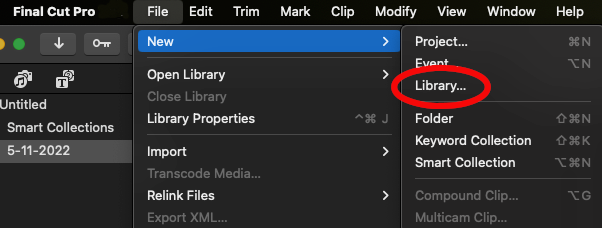
3: Kisha, nenda kwenye menyu ya Faili , chagua Mpya, kisha Project . Bofya Sawa baada ya kuingiza jina la mradi.
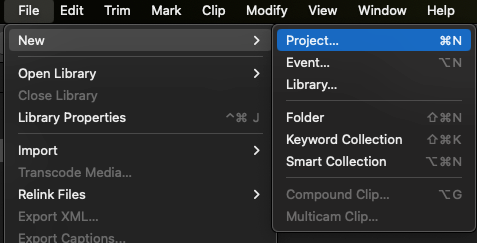
4: Baada ya haya, nenda kwa Faili , kisha Ingiza, na uchague Media . Vinjari kompyuta yako kwa faili ya video unayotaka kufanyia kazi.

5 : Ukishafanya hivi, video itaonekana kwenye Kata ya Mwisho. Maktaba ya kitaaluma.
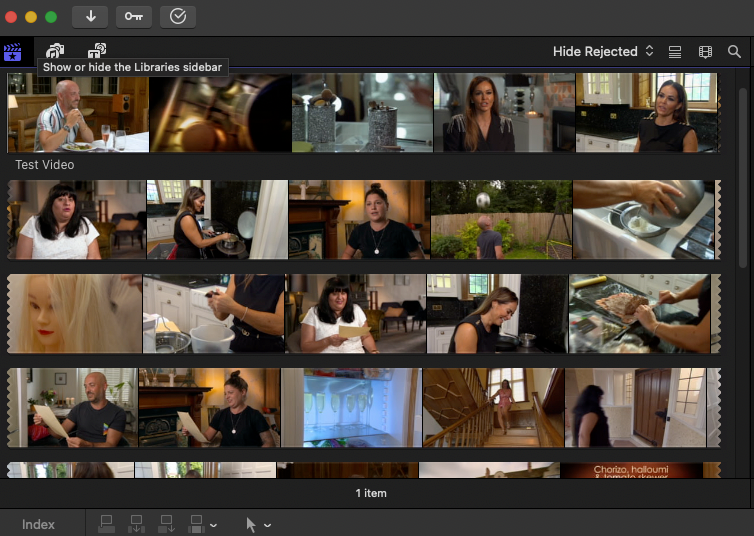
6: Kisha unaweza kuiburuta hadi kwenye rekodi ya matukio yako ili iweze kuhaririwa.
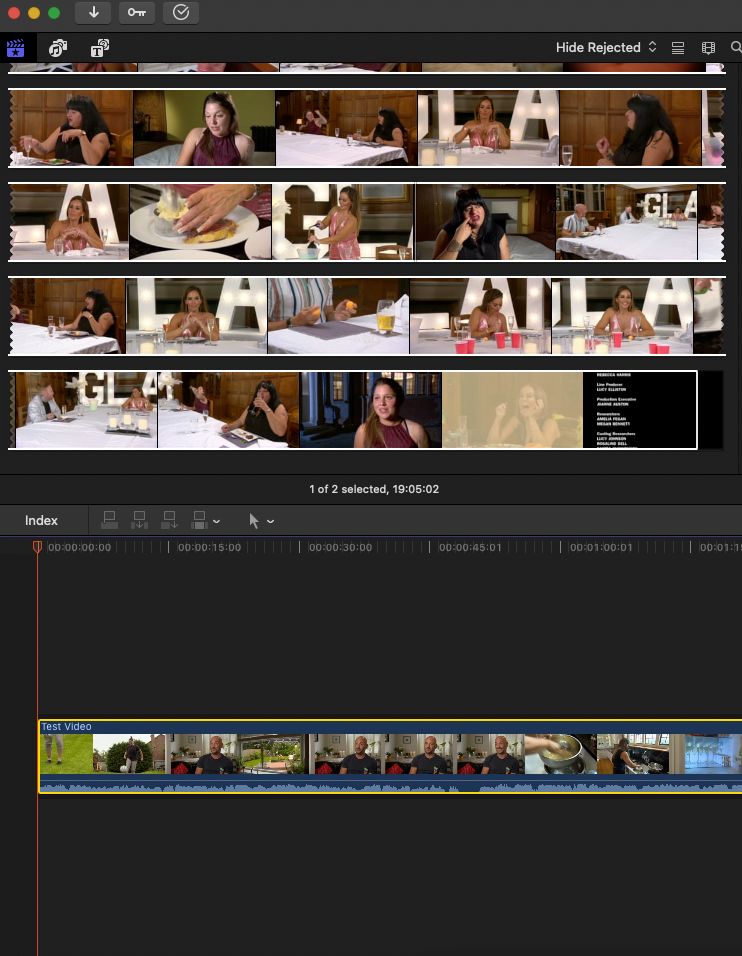
Na ndivyo hivyo! Sasa unaweza kuongeza maandishi kwenye video yako.
Hata hivyo, kuna njia nyingine za kuongeza maandishi na aina nyingine za maandishi ambazo zinaweza kuongezwa kwa mradi wako ulioundwa hivi karibuni.
Unaweza pia kupenda:
- Jinsi ya Kubadilisha Uwiano wa Kipengele katika Final Cut Pro
1. Ongeza Vichwa kwenye Video In Final Cut Pro
Hivi ndivyo jinsi ya kuongeza maandishi kama kichwa.
Hatua ya 1: Kwanza, leta faili ya video kwenye Final Cut Pro X au chagua leta kutoka kwa menyu kwa kuiburuta hapo.
Hatua ya 2: Ili kuongeza maandishi, chagua "Vichwa" kwa kubofya kitufe cha "T" katika kona ya juu kushoto ya Skrini ya Final Cut Pro.
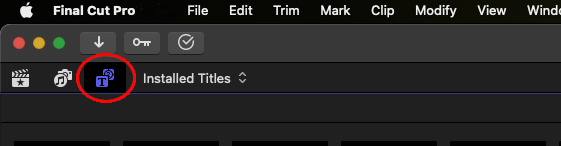
Hatua ya 3: Buruta aina ya maandishi kutoka kwenye orodha hadi kwenye kalenda ya matukio ambayo iko chini ya skrini.
0>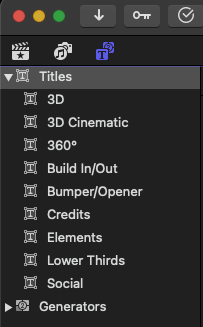
Hatua ya 4: Ili kuhariri maandishi katika dirisha la onyesho la kukagua, bofya mara mbili.

Hatua ya 5: Ili kubadilisha fonti ya maandishina upake rangi, bofya kitufe cha “Mwalimu wa Maandishi” katika kona ya juu kulia ya skrini.
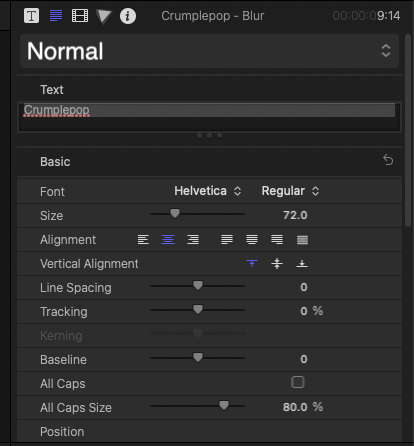
Hatua ya 6: Kagua kwa haraka ili uhakikishe kuwa video yako uhariri ni sahihi. Sasa unaweza kubofya kitufe cha kutuma na kuhifadhi faili za video zilizobinafsishwa za Final Cut Pro.
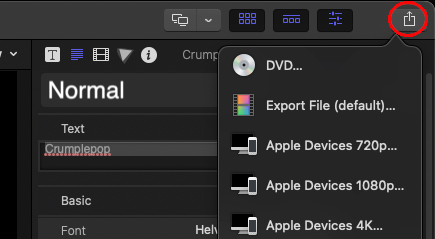
2. Ongeza Kichwa kama Klipu katika Mstari wa Msingi wa Hadithi
Iwapo ungependa kuongeza maandishi kama kichwa kuna njia mbili za kufanya hivi kwenye video yako ya Final Cut Pro.
Kichwa kinaweza kuchukua nafasi ya klipu iliyopo au iwekwe kati ya klipu mbili ikiwa umeongeza zaidi ya moja kwenye kalenda yako ya matukio.
Hatua ya 1: Katika kona ya juu kushoto ya dirisha la Final Cut Pro X, bofya Kitufe cha Vichwa na Jenereta . Hii italeta utepe wa Vichwa na Jenereta ambao una orodha ya kategoria zinazopatikana.

Chagua kategoria kwa kuibofya. Hii italeta chaguo ndani ya kategoria hiyo.
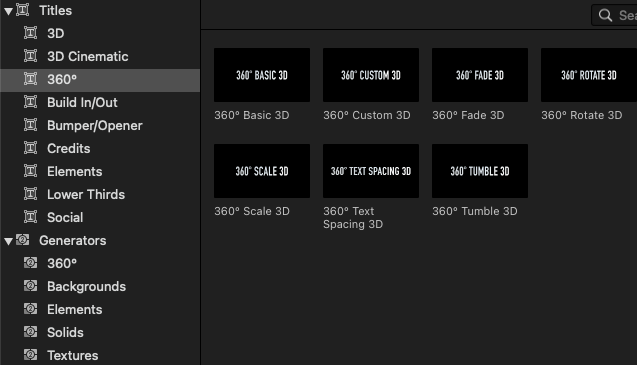
Hatua ya 3: Basi unaweza kuchagua mojawapo ya chaguo zifuatazo:
- Unaweza kuburuta kichwa kati ya klipu mbili kwenye kalenda ya matukio. Kichwa kitacheza kiotomatiki kati yao.
- Tumia kichwa badala ya klipu ya rekodi ya matukio iliyopo. Unaweza kubadilisha klipu baada ya kuiburuta kutoka kwa kivinjari cha kichwa.
3. Ongeza Maandishi Kwa Kichwa Chako
Kwa kuwa sasa umeongeza klipu ya mada kwenye faili yako ya video katika Final Cut Pro X, ni wakati wa kuongeza maandishi kwayo.
Hatua ya 1: Chagua klipu ya mada ya msingi katika faili yaRekodi ya matukio ya Final Cut Pro.
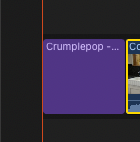
Hatua ya 2: Weka kishale chako juu ya klipu ya mada uliyochagua.
Hatua ya 3: Bofya mara mbili maandishi ya kichwa, kisha uweke maandishi ya kichwa chako.
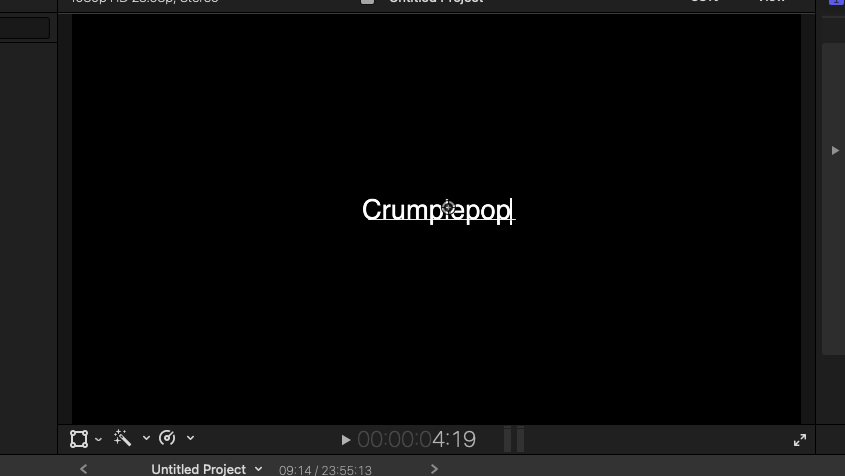
Hatua ya 4 : Unaweza kurudia hili kwa maandishi mengi vyeo unavyohitaji, kulingana na mada ngapi ulizo nazo katika rekodi ya matukio.
Hatua ya 5 : Weka maandishi yako mapya inavyohitajika.
4. Ongeza Maandishi Yanayohuishwa kwa Video Katika Final Cut Pro
Maandishi yaliyohuishwa ni njia nzuri ya kufanya video ya Final Cut Pro X ivutie zaidi na kuvutia mtazamaji. Unaweza kuitumia pamoja na uhariri wako wa kawaida wa video ili kuvutia watoto, kuongeza matangazo ya bidhaa na video za elimu na mengine mengi. Ikiwa ungependa kuongeza maandishi yaliyohuishwa, hivi ndivyo unavyoweza kufanya:
Hatua ya 1: Fungua programu na utafute maktaba, ikiwa ipo. Ukipata moja, unaweza kuifunga kwa kwenda kwenye Faili menu.
Hatua ya 2: Nenda kwenye Faili > Mpya > Maktaba . Ipe maktaba jina, kisha uchague Hifadhi . Chagua Faili > Mpya > Mradi . Dirisha jipya litatokea ambapo unaweza kuongeza jina na kisha uchague Sawa .

Hatua ya 3: Chagua video unayotaka ningependa kurekebisha kwa kwenda kwenye Faili > Ingiza Midia . Buruta video iliyochaguliwa hadi kwenye kalenda ya matukio.
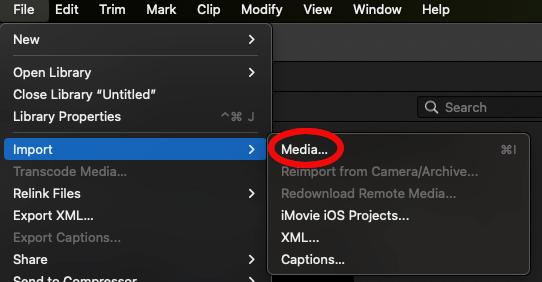
Hatua ya 4: Chagua menyu ya Kichwa katika kona ya juu kushoto ya dirisha. . Sasa, tafuta na uburute Custom hadi kwenye kalenda ya matukio.Unaweza pia kutafuta tu Custom katika kisanduku cha kutafutia.

Hatua ya 5: Sasa unaweza kuhariri maandishi. Ili kufanya hivyo, nenda kwa Mkaguzi wa Maandishi . Kikaguzi cha maandishi kiko upande wa kulia wa skrini. Mipangilio mingi, kama fonti, ukubwa na rangi, inaweza kubadilishwa.
Hatua ya 6: Nenda kwenye Vigezo Vilivyochapishwa (ishara ya “T” katika Kona ya Mkaguzi wa Maandishi ).
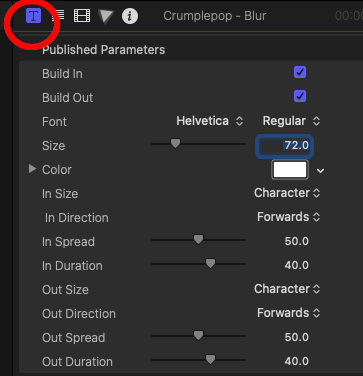
Kuna idadi ya mipangilio ya uhuishaji ya Ndani/Nje ambayo unaweza kuchagua kutoka. Haya huathiri jinsi kichwa kilichohuishwa kinavyofanya kazi.
Kwa mfano, weka uwazi hadi 0%. Unapocheza video, utaona kwamba hakuna maandishi yoyote mwanzoni, lakini hivi karibuni itaanza kuonekana. Inafaa kucheza na mipangilio hii ili kuona kinachokufaa.
Unaweza pia kutumia kitufe cha Badilisha kubadilisha, kupunguza, au kupotosha maandishi.
33>
Unaweza kurekebisha nafasi ya maandishi kwa kuyaburuta pale unapoyahitaji kwa zana ya kuweka X na Y . Unaweza pia kuzungusha maandishi kwa kutumia zana ya Mzunguko .
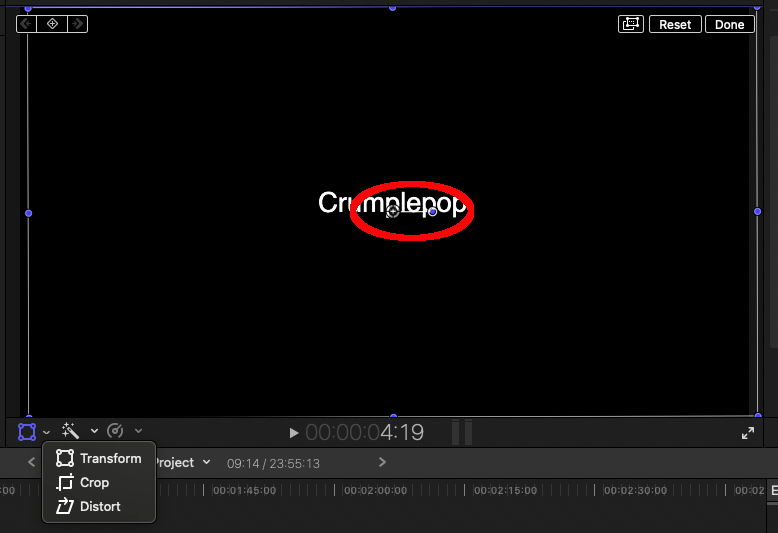
Athari Zilizobadilishwa
Unaweza kubadilisha athari fulani. Teua kichupo cha Athari kutoka upau wa vidhibiti upande wa kulia wa rekodi ya matukio.
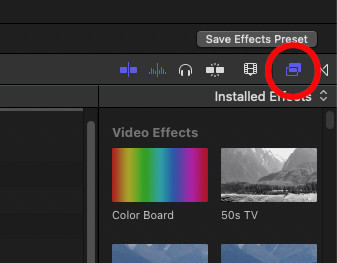
Buruta athari yoyote unayotaka kwenye maandishi yako katika rekodi ya matukio baada ya kuichagua.
Madoido yana mipangilio pia. Ukubwa, kasi, opacity, nafasi, na idadi ya vigezo vingine vyote vinaweza kuwakurekebishwa. Tazama onyesho la kukagua maandishi mara tu athari inapotumika.

Hatua ya 7: Unaweza kubadilisha muda wa maandishi kwa kubofya kwenye mkono wa kulia. upande wa kisanduku cha maandishi katika ratiba ya matukio. Hii itageuka manjano. Kisha unaweza kuiburuta kushoto au kulia ili kufupisha au kurefusha muda wa maandishi.

Hatua ya 8: Unapomaliza na video yako. kuhariri, hamisha video kwa kubofya kitufe cha Hamisha kilicho kwenye kona ya juu kulia ili kuhamisha video kwenye kompyuta yako.
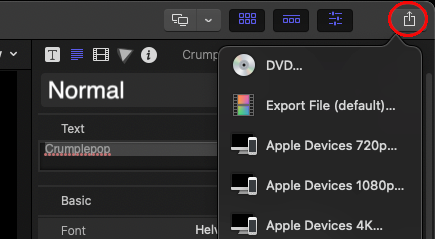
5. Sogeza na Urekebishe Maandishi Katika Final Cut Pro
Hatua ya 1: Ili kufanya mabadiliko baada ya kuongeza maandishi, chagua maandishi unayotaka.
Hatua ya 2 : Kwa kutumia Kikaguzi cha Maandishi , unaweza kufanya marekebisho yoyote yanayohitajika. Chaguo ni pamoja na rangi ya fonti, upangaji, mitindo ya maandishi, uwazi, ukungu, saizi na nafasi kati ya mistari. Unachohitajika kufanya ni kuchagua thamani inayotaka. Zaidi ya hayo, Mkaguzi anaweza kubadilisha muhtasari wa maandishi na kuongeza kivuli.
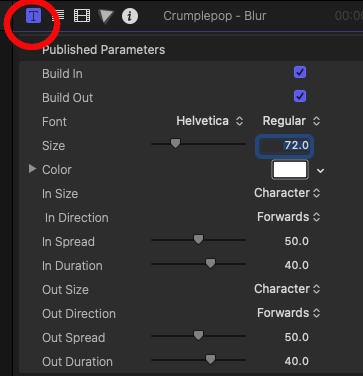
Hatua ya 3: Tazama Nafasi katika Inspekta ili kufanya marekebisho ya maandishi.
Kuburuta maandishi ndiyo njia rahisi zaidi ya kuyasogeza. Bofya na ushikilie maandishi kwenye turubai ili kuisogeza popote unapopenda.
Chagua Onyesha Kichwa/Eneo Salama la Kitendo kutoka kwenye menyu ya Tazama ili kusogeza maandishi kwa usahihi huku kuburuta.
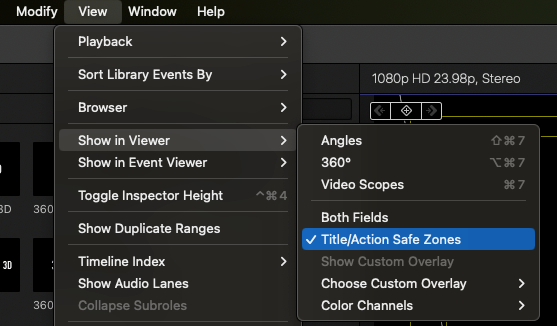
Hatua ya 4: Hakiki video ukimaliza. Ikiwa umeridhika na jinsi inavyoonekanana ukimaliza uhariri wako mwingine wa kimsingi, hamisha video yako hadi eneo linalofaa kupitia kitufe cha kuhamisha video. Hii itahamisha video kwenye faili yako kuu.

Sababu za Kuongeza Maandishi kwa Video
Hizi ni baadhi ya faida za kuongeza maandishi kwenye faili zako za video. kupitia Final Cut Pro:
-
1. Ni Bora kwa Kuangazia Sehemu Muhimu
Ni kawaida kwa video kuwa na sehemu muhimu. Sehemu hizi kwa kawaida hugawanywa na mihuri ya saa, lakini unapoongeza marekebisho ya maandishi kupitia Final Cut Pro, watazamaji wataweza kufahamu mada mpya inapojadiliwa. Ni muhimu hasa kwa video za elimu, mafunzo, n.k.
-
2. Hufanya Uhariri Wako wa Video Uvutie
Hata katika video nzito sana, urembo ni muhimu. Watu huongeza maandishi kwenye video ili kuongeza rufaa kwa maudhui yasiyo na maana.
-
3. Hufanya Ikumbukwe Zaidi
Watu wana uwezekano mkubwa wa kukumbuka kitu kunapokuwa na alama ya kuona. Vile vile kuongeza picha kwenye maneno hurahisisha kukumbuka, kuchukua muda wa kuongeza maandishi kwenye video kutasaidia maudhui yako kujituma kwenye kumbukumbu vyema zaidi.
-
4. Kichwa Cha Msingi Hurahisisha Kuelewa Hata Bila Sauti
Kuongeza maandishi kwa njia ya manukuu ni kama kuwa na manukuu ya klipu ya video mbele yako. Ukiweza kuongeza manukuu kwenye video yako, watazamaji wataweza kuingiliana vyema na maudhui yako naunda kazi nzima.
-
5. Vichwa vya 3D na 2D
Wahariri wanaweza kuboresha kazi zao kwa kutumia vipengele mbalimbali walivyonavyo. Watumiaji wa Final Cut Pro wanaweza kuongeza maandishi na kuunda manukuu kwa njia maridadi ambazo zimehakikishwa kuboresha ubora wa kazi zao na athari za video zao.
Mawazo ya Mwisho
Final Cut Pro ni maarufu kwa uhariri wake wa hali ya juu, lakini wakati mwingine watumiaji wanataka tu kuongeza maandishi. Kupitia mwongozo huu, sasa unajua jinsi ya kuongeza maandishi, kuyahariri, na kuunda marekebisho rahisi ya maandishi katika Final Cut Pro X.

